文章詳情頁
Windows7旗艦版禁用IE瀏覽器的具體步驟是什么?Windows7旗艦版禁用IE瀏覽器的具體步驟介紹
瀏覽:83日期:2022-11-25 15:01:01
電腦公司windows7旗艦版禁用IE瀏覽器的具體步驟由系統之家率先分享!
隨著網絡的迅速發展,我們在網上的下載操作也變得愈加簡單快速,網絡上的各種應用程序種類也呈現出層出不窮的趨勢。其中電腦瀏覽器同樣種類繁多,如百度瀏覽器、360安全瀏覽器、谷歌瀏覽器和搜狗瀏覽器等等。很多用戶為了便于操作,通常會將這些瀏覽器設為系統默認瀏覽器。而IE作為windows操作系統中自帶的瀏覽器,有些特定的網頁在打開時還是會通過IE瀏覽器的形式來打開。那么這個時候我們就需要對IE瀏覽器功能執行禁用,下面我們馬上來看看禁用IE瀏覽器功能的具體設置方法。
設置方法/步驟:
第一步、依次點擊開始-控制面板,接著在控制面板的查看方式切換成"類別”。
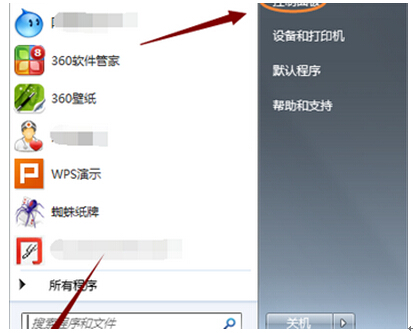
第二步、在左下角可以看到"程序"選項,直接點擊就會跳轉到新頁面,如圖。
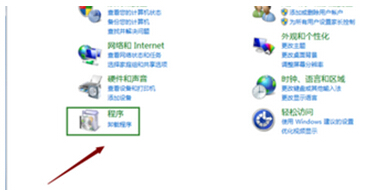
第三步、在新頁面最上端點擊程序和功能下面的"打開或關閉Window功能"選項。
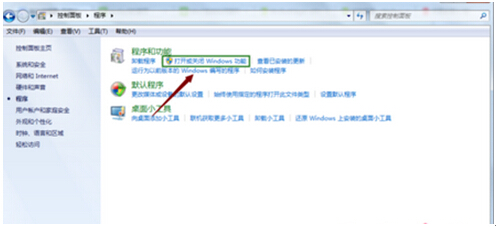
第四步、切換到Window功能窗口,此時會發現這些功能選項前面有個小方框,方框前面還沒打上勾勾的就是沒有禁用的程序。
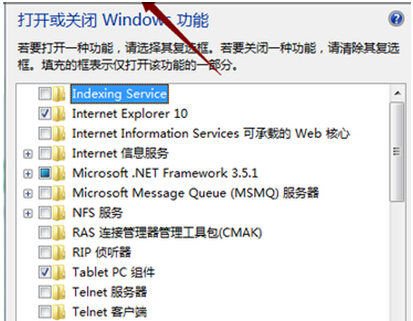
第五步、IE前面這時候是勾選狀態,如果禁用的話就把前面的勾去掉,在彈出的系統確認窗口里面直接點擊"是"即可。
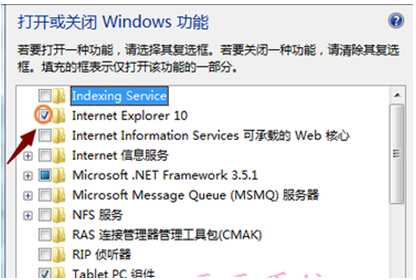
以上就是禁用電腦公司windows7旗艦版電腦IE瀏覽器功能的具體設置方法,整個操作過程非常簡單。當然,如果用戶需要再啟用IE瀏覽器的相關功能,只要把之前的勾選去除即可,有需要的朋友不妨一試哦!
標簽:
Windows系統
上一條:Windows10專業版下IE瀏覽器不能上網怎么辦?解決Windows10專業版下IE瀏覽器不能上網的辦法介紹下一條:Win7旗艦版取消IE瀏覽器提示默認的操作是什么原因?解決提示默認的操作的方法介紹
相關文章:
1. Win7旗艦版取消IE瀏覽器提示默認的操作是什么原因?解決提示默認的操作的方法介紹2. Win7筆記本怎么設置插入USB鼠標自動禁用觸摸板?3. Win7電腦怎么清理DNF文件夾?4. Solaris中對tar.z進行安裝卸載詳解5. Win11任務欄怎么設置毛玻璃效果?6. UOS應用商店不能用怎么辦? uos系統應用商店不能使用的解決辦法7. Win10系統如何徹底關閉teniodl.exe進程?8. 去掉系統快捷方式箭頭的途徑——修改注冊表9. Win10系統下騎馬與砍殺游戲打不開怎么辦?10. Win11Beta預覽版22621.1180和22623.1180發布 附KB5022363內容匯總
排行榜

 網公網安備
網公網安備